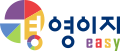RE:전자세금계산서
- 작성자관리자(admin)
- 작성 날짜2016-05-13
- 조회수1,220+
안녕하세요 이번에 홈페이지를 새로만들고 전자세금계산서를 발행하려다보니 잘안되서요..
지난번 11만원 결제했는데 방법이잘못된건지 계산서발행이 안되네요
010 8896 9690 연락부탁드립니다
======================================================
안녕하십니까? 아이인리치입니다.
전자세금계산서 발행을 위해 사용하는 하이웍스 전자세금계산서 서비스신청 이용료는 5500원입니다.
110,000원을 결제하셨다면 서비스를 잘못 신청하신 것 같으므로
하이웍스와 통화를 하셔서 환불받으시기 바랍니다.
전자세금계산서를 사용하기전에 회원가입 및 서비스신청, 프로그램에 연동설정 등
아래에 설명된 순서데로 하셨는지 확인해보시기 바랍니다.
1. 하이웍스 회원가입 및 서비스 신청
1) https://www.hiworks.com 하이웍스 사이트에 접속하여 회원가입을 하십시오.
2) 회원가입 후 [오피스 만들기]를 선택하여 오피스를 만드십시오.
3) 하이웍스에 로그인 하여 오른쪽 상단의 회원가입할 때 입력한 이름을 선택하고 [내계정]을 선택하십시오.
4) [서비스관리]를 선택하고, [도메인/오피스아이디] 항목의 [관리]를 선택하십시오.
5) [서버스관리]화면의 하단에 [전자세금계산서] 항목의 서비스 신청을 선택하여 5500원을 결제를 하십시오.
6) 결제를 하시면 1시간 전후로 승인 메일을 받으실 수 있습니다.
승인 메일을 받으시면 [API연동정보]에 연동코드 3개가 부여되므로 연동코드 3개를 프로그램에 연동설정을 하시면 이용할 수 있습니다.
2. 프로그램에 전자세금계산서 연동설정 방법
1) 프로그램 메뉴 [P/G관리] -> [환경설정] -> [전자세금계산서] 탭화면을 선택합니다.
2) [2. Hiworks 연동설정]을 선택합니다.
3) 하이웍스에 로그인하고, 왼쪽 하단의 오피스 아이디를 선택합니다.
4) [전자세금계산서]를 선택합니다.
5) [API 연동정보] 메뉴를 선택하면 연동코드 3개가 부여되어 있으므로 연동코드 3개를 프로그램에 설정합니다. (상단이미지 참고)
3. 연동설정 후, 전자세금계산서 발행방법
전자세금계산서를 발행 순서는 아래와 같습니다.
프로그램에서 전자세금계산서 문서를 작성하고 발급을 선택하여 Hiworks로 넘긴 후,
[전자세금계산서 관리]를 선택하고,
Hiworks로 이동하여 [작성완료문서] 메뉴를 선택하고,
국세청으로 전송할 전자세금계산서 문서를 선택하여 국세청으로 발급해야 합니다.
발급 완료 확인 방법은
[국세청전송문서] 메뉴의 [전송완료]를 선택하면 확인할 수 있습니다.
상담 문의
1522-3437